 Nagios ist zweifellos das beste Überwachungstool zur Überwachung von Host- und Netzwerkgeräten. Mit Nagios-Plugins können Sie so ziemlich alles überwachen.
Nagios ist zweifellos das beste Überwachungstool zur Überwachung von Host- und Netzwerkgeräten. Mit Nagios-Plugins können Sie so ziemlich alles überwachen.
Ich verwende Nagios intensiv und es gibt mir die Gewissheit, dass ich eine Benachrichtigung auf meinem Telefon bekomme, wenn es ein Problem gibt. Darüber hinaus wird Nagios Sie proaktiv warnen, bevor ein Problem kritisch wird, wenn die Warnstufen richtig eingerichtet sind.
Zuvor habe ich darüber geschrieben, wie man Nagios einrichtet, um Linux-Hosts, Windows-Hosts und VPN-Geräte zu überwachen.
In diesem Artikel erkläre ich, wie man Nagios konfiguriert, um den Netzwerk-Switch zu überwachen und es sind aktive Ports .
1. switch.cfg in nagios.cfg aktivieren
Entkommentieren Sie die switch.cfg-Zeile in /usr/local/nagios/etc/nagios.cfg wie unten gezeigt.
[nagios-server]# grep switch.cfg /usr/local/nagios/etc/nagios.cfg cfg_file=/usr/local/nagios/etc/objects/switch.cfg
2. Neue Hostgruppe für Switches in switch.cfg hinzufügen
Fügen Sie die folgende Schalter-Hostgruppe zur Datei /usr/local/nagios/etc/objects/switch.cfg hinzu.
define hostgroup{
hostgroup_name switches
alias Network Switches
} 3. Fügen Sie einen neuen Host für den zu überwachenden Switch hinzu
In diesem Beispiel habe ich in der Datei /usr/local/nagios/etc/objects/switch.cfg einen Host definiert, um den Core-Switch zu überwachen. Ändern Sie die Adressdirektive entsprechend auf Ihre Switch-IP-Adresse.
define host{
use generic-switch
host_name core-switch
alias Cisco Core Switch
address 192.168.1.50
hostgroups switches
} 4. Gemeinsame Dienste für alle Switches hinzufügen
Die Anzeige der Betriebszeit des Switches und die Überprüfung, ob der Switch am Leben ist, sind gemeinsame Dienste für alle Switches. Definieren Sie diese Dienste also unter den Schaltern hostgroup_name wie unten gezeigt.
# Service definition to ping the switch using check_ping
define service{
use generic-service
hostgroup_name switches
service_description PING
check_command check_ping!200.0,20%!600.0,60%
normal_check_interval 5
retry_check_interval 1
}
# Service definition to monitor switch uptime using check_snmp
define service{
use generic-service
hostgroup_name switches
service_description Uptime
check_command check_snmp!-C public -o sysUpTime.0
} 5. Fügen Sie einen Dienst hinzu, um die Nutzung der Portbandbreite zu überwachen
check_local_mrtgtraf verwendet den Multil Router Traffic Grapher – MRTG. Sie müssen also MRTG installieren, damit dies ordnungsgemäß funktioniert. Die unten erwähnte *.log-Datei sollte auf die MRTG-Protokolldatei auf Ihrem System verweisen.
define service{
use generic-service
host_name core-switch
service_description Port 1 Bandwidth Usage
check_command check_local_mrtgtraf!/var/lib/mrtg/192.168.1.11_1.log!AVG!1000000,2000000!5000000,5000000!10
} 6. Dienst hinzufügen, um einen aktiven Switch-Port zu überwachen
Verwenden Sie check_snmp, um den spezifischen Port wie unten gezeigt zu überwachen. Die folgenden zwei Dienste überwachen Port#1 und Port#5. Um weitere Ports hinzuzufügen, ändern Sie den Wert ifOperStatus.n entsprechend. d.h. definiert die Port#.
# Monitor status of port number 1 on the Cisco core switch
define service{
use generic-service
host_name core-switch
service_description Port 1 Link Status
check_command check_snmp!-C public -o ifOperStatus.1 -r 1 -m RFC1213-MIB
}
# Monitor status of port number 5 on the Cisco core switch
define service{
use generic-service
host_name core-switch
service_description Port 5 Link Status
check_command check_snmp!-C public -o ifOperStatus.5 -r 1 -m RFC1213-MIB
} 7. Fügen Sie Dienste hinzu, um mehrere Switch-Ports gemeinsam zu überwachen
Manchmal müssen Sie möglicherweise den Status mehrerer Ports zusammen überwachen. d.h. Nagios sollte Ihnen eine Warnung senden, auch wenn einer der Ports ausgefallen ist. Definieren Sie in diesem Fall den folgenden Dienst, um mehrere Ports zu überwachen.
# Monitor ports 1 - 6 on the Cisco core switch.
define service{
use generic-service
host_name core-switch
service_description Ports 1-6 Link Status
check_command check_snmp!-C public -o ifOperStatus.1 -r 1 -m RFC1213-MIB, -o ifOperStatus.2 -r 1 -m RFC1213-MIB, -o ifOperStatus.3 -r 1 -m RFC1213-MIB, -o ifOperStatus.4 -r 1 -m RFC1213-MIB, -o ifOperStatus.5 -r 1 -m RFC1213-MIB, -o ifOperStatus.6 -r 1 -m RFC1213-MIB
} 8. Validieren Sie die Konfiguration und starten Sie Nagios neu
Überprüfen Sie die Nagios-Konfiguration, um sicherzustellen, dass es keine Warnungen und Fehler gibt.
# /usr/local/nagios/bin/nagios -v /usr/local/nagios/etc/nagios.cfg Total Warnings: 0 Total Errors: 0 Things look okay - No serious problems were detected during the pre-flight check
Starten Sie den Nagios-Server neu, um mit der Überwachung des VPN-Geräts zu beginnen.
# /etc/rc.d/init.d/nagios stop Stopping nagios: .done. # /etc/rc.d/init.d/nagios start Starting nagios: done.
Überprüfen Sie den Status des Switches über die Nagios-Web-UI:http://{nagios-server}/nagios wie unten gezeigt:
 Abb :Nagios-GUI, die den Status eines Netzwerk-Switches anzeigt
Abb :Nagios-GUI, die den Status eines Netzwerk-Switches anzeigt
9. Fehlerbehebung
Ausgabe 1: Die Nagios-GUI zeigt die Fehlermeldung „check_mrtgtraf:Unable to open MRTG log file“ für die Portbandbreitennutzung
an
Lösung 1: Stellen Sie sicher, dass die im check_local_mrtgtraf-Dienst definierte *.log-Datei auf den richtigen Speicherort verweist.
Ausgabe 2 :Die Nagios-Benutzeroberfläche zeigt die Fehlermeldung „Rückgabecode von 127 ist außerhalb des zulässigen Bereichs – Plug-in fehlt möglicherweise“ für den Port-Link-Status an.
Lösung2 :Stellen Sie sicher, dass die Pakete net-snmp und net-snmp-util installiert sind. In meinem Fall fehlte mir das net-snmp-utils-Paket und die Installation löste dieses Problem wie unten gezeigt.
[nagios-server]# rpm -qa | grep net-snmp net-snmp-libs-5.1.2-11.el4_6.11.2 net-snmp-5.1.2-11.el4_6.11.2 [nagios-server]# rpm -ivh net-snmp-utils-5.1.2-11.EL4.10.i386.rpm Preparing... ########################################### [100%] 1:net-snmp-utils ########################################### [100%] [nagios-server]# rpm -qa | grep net-snmp net-snmp-libs-5.1.2-11.el4_6.11.2 net-snmp-5.1.2-11.el4_6.11.2 net-snmp-utils-5.1.2-11.EL4.10
Hinweis: Nachdem Sie net-snmp und net-snmp-utils installiert haben, kompilieren und installieren Sie die Nagios-Plugins neu, wie in „6. Compile and install nagios plugins“ im Nagios 3.0 Jumpstart Guide.
Zwei beste Nagios-Bücher
Dies sind die beiden besten Nagios-Bücher das das neueste Nagios 3 abdeckt. Ich empfehle dringend, dass Sie beide Bücher lesen, um ein detailliertes Verständnis von Nagios zu erlangen. Da Nagios freie Software ist, kann es die beste Investition sein, ein paar Dollar für die Bücher auszugeben.
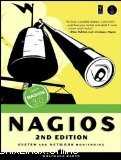 | 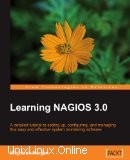 | |
Tolle Nagios-Artikel
Es folgen einige tolle Nagios-Artikel die Sie vielleicht hilfreich finden.
- Überwachen von entfernten Windows-Rechnern mit Nagios unter Linux
- Überwachen eines Remote-Linux-Hosts mit Nagios 3
- Nagios 3 Jumpstart Guide für Linux – Überblick, Installation und Konfiguration